Det spiller ingen rolle om Android-telefonen din har utvidbar lagring via et microSD-kort - du fyller på hvilken plass du får, enten det er 32 GB eller 200 GB. Her er noen enkle måter å frigjøre lagring på Android-enheten din - både intern lagring og microSD.
Har du en iPhone? Ta en titt på våre tips for å rydde opp plass på din iOS-enhet her.
Fjern hurtigbufferen
Mange Android-apper bruker lagrede - eller cached-data for å gi deg en bedre brukeropplevelse. Bufret data kan spare litt tid (og mobildata), men filene som er lagret i app-caches, er for enkelhets skyld og er ikke strengt nødvendige. Hvis du trenger å rydde opp plass på telefonen raskt, er appbufferen det første stedet du bør se.

", " modalTemplate ":" {{content}} ", " setContentOnInit ": false} '>
Hvis du vil fjerne hurtigbufrede data fra en enkelt app, går du til Innstillinger> Programmer> Programbehandling og klikker på appen du vil endre. I appens Programinformasjon-meny klikker du på Lagring og klikker deretter på Tøm buffer for å fjerne appens cache.

", " modalTemplate ":" {{content}} ", " setContentOnInit ": false} '>
Hvis du vil fjerne hurtigbufrede data fra alle apper, går du til Innstillinger> Lagring og trykker Cached data for å fjerne hurtigbufferene for alle appene på telefonen din.
Slett nedlastingene dine
Din Android-telefon har en nedlastingsmappe hvor alt du laster ned - bilder, videoer, dokumenter og andre filer - er lagret. Sjansene er at de fleste filene i nedlastingsmappen din ikke er filer du er spesielt tilknyttet. (Av en eller annen grunn er nedlastingsmappen min full av bilder av Pizza Hut's Ultimate Hersheys Chocolate Chip Cookies.) Så du bør kunne frigjøre lagringsplass ved å slette disse unødvendige filene.

", " modalTemplate ":" {{content}} ", " setContentOnInit ": false} '>
Du finner nedlastingsmappen din - som kan kalles Mine filer - i appladen din. Trykk og hold inne en fil for å velge den, og trykk deretter på søppelikonet, fjernkontrollen eller sletteknappen for å bli kvitt den.
Dra nytte av Google Foto
Gjett hva? Med Google Foto kan du sikkerhetskopiere et ubegrenset antall bilder. Med andre ord kan du sikkerhetskopiere hvert enkelt bilde du tar med Android-telefonen din direkte til Google Foto, og det regnes ikke mot Google Diskplass. Når bildene dine er sikkerhetskopiert, kan du slette dem fra enheten for å frigjøre plass.

", " modalTemplate ":" {{content}} ", " setContentOnInit ": false} '>
Du må slå på Google Photos 'sikkerhetskopierings- og synkroniseringsfunksjon for å utnytte all denne gratis lagringsplassen til skyen. For å gjøre dette, åpner du Google Photos-appen og går til Innstillinger> Sikkerhetskopiering og synkronisering og slå den på.
Du kan velge å sikkerhetskopiere bildene dine med "høy kvalitet" oppløsning - opp til 16 megapiksler - eller for å sikkerhetskopiere dem opprinnelig. Google Photos tilbyr bare ubegrenset lagringsplass for "høy kvalitet" -fotografier, og eventuelle bilder som er sikkerhetskopiert i originalstørrelsen, teller mot Google Disk-lagringsgrensen.

", " modalTemplate ":" {{content}} ", " setContentOnInit ": false} '>
Når du har sikkerhetskopiert bildene dine ved hjelp av Google Foto, kan du gå til Innstillinger> Frigjør enhetslagring, og Google Fotoer vil slette alle bilder og videoer som er sikkerhetskopiert.
Flytt apper til microSD-kortet
Apper antar trolig det meste av lagringsplassen på telefonen din. Hvis du har en Android-telefon som lar deg legge til et microSD-kort for ekstra lagringsplass, kan du kanskje flytte noen av lagringssugende apper til det microSD-kortet.
For å gjøre dette åpner du Innstillinger og går til Programmer> Programbehandling og klikker på appen du vil flytte.
Hvis appen kan flyttes, vil du se en knapp som sier Flytt til SD-kort - trykk på denne knappen for å flytte appen til microSD-kortet. (På enkelte telefoner må du kanskje trykke på Lagring for å finne dette alternativet.) Bare en del av appen flyttes til microSD-kortet. Hvor mye appen vil bli flyttet, avhenger av appen, og dessverre vil mange store spill ikke flytte en betydelig del av dataene til microSD-kortet.
Flytt apper til papirkurven
Hvis du har prøvd alle disse tipsene, og du fortsatt trenger mer plass, er det ikke å komme seg rundt - du må begynne å slette noen ting. Du har sikkert fått noen (kanskje flere) apper på enheten din som du aldri bruker.

", " modalTemplate ":" {{content}} ", " setContentOnInit ": false} '>
For å finne ut hvilke apper som tar opp mest plass, åpner du Innstillinger og går til Lagring> Apper . Du får se en liste over programmer sortert etter størrelse - de største appene kommer øverst på listen.

", " modalTemplate ":" {{content}} ", " setContentOnInit ": false} '>
Hvis du vil slette en app du ikke bruker, klikker du på appen og klikker deretter ikonet ved siden av appens navn.
Trykk på avinstallering for å bli kvitt appen.









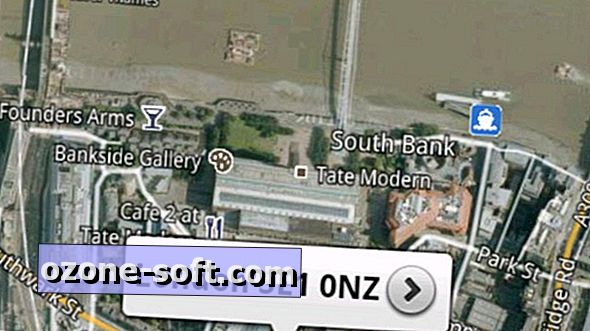



Legg Igjen Din Kommentar